Avtor:
Marcus Baldwin
Datum Ustvarjanja:
18 Junij 2021
Datum Posodobitve:
22 Junij 2024

Vsebina
- Koraki
- Metoda 1 od 3: V napravi iPhone ali iPad
- Metoda 2 od 3: V sistemu Android
- Metoda 3 od 3: V računalniku
- Nasveti
Ta članek vam bo pokazal, kako kopirati Bitmoji iz mobilne aplikacije ali razširitve v Chrome in jo nato prilepiti kot sliko.
Koraki
Metoda 1 od 3: V napravi iPhone ali iPad
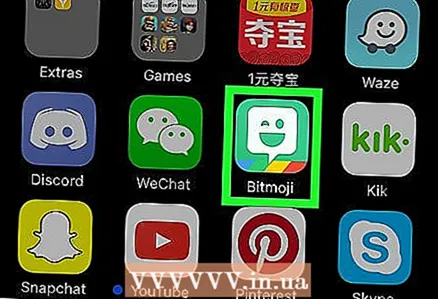 1 Zaženite Bitmoji. To je zelena ikona z belim nasmejanim besedilnim oblakom na namizju.
1 Zaženite Bitmoji. To je zelena ikona z belim nasmejanim besedilnim oblakom na namizju.  2 Dotaknite se Bitmojija, ki ga želite kopirati. Če želite poiskati želene Bitmojije, uporabite ikone kategorij na dnu zaslona in se pomaknite navzdol, če si želite ogledati vse razpoložljive Bitmoji.
2 Dotaknite se Bitmojija, ki ga želite kopirati. Če želite poiskati želene Bitmojije, uporabite ikone kategorij na dnu zaslona in se pomaknite navzdol, če si želite ogledati vse razpoložljive Bitmoji. 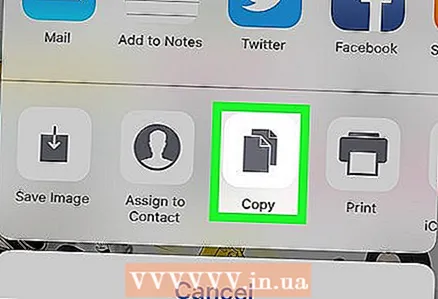 3 Tapnite Kopiraj, da kopirate sliko v odložišče v napravi. To je tretja ikona na levi v drugi vrstici ikon.
3 Tapnite Kopiraj, da kopirate sliko v odložišče v napravi. To je tretja ikona na levi v drugi vrstici ikon.  4 Kopirani Bitmoji prilepite v aplikacijo. Pritisnite in držite polje z besedilom, kamor ga želite prilepiti, nato izberite Prilepi. Bitmoji se bodo prikazali, če aplikacija podpira možnosti kopiranja in lepljenja.
4 Kopirani Bitmoji prilepite v aplikacijo. Pritisnite in držite polje z besedilom, kamor ga želite prilepiti, nato izberite Prilepi. Bitmoji se bodo prikazali, če aplikacija podpira možnosti kopiranja in lepljenja. - V večini aplikacij za družabna omrežja, kot so Facebook, WhatsApp in Twitter, je mogoče Bitmoji vstaviti neposredno v novo sporočilo ali objavo.
Metoda 2 od 3: V sistemu Android
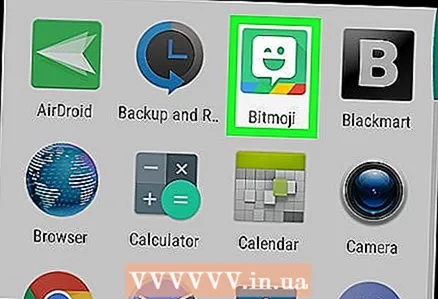 1 Zaženite Bitmoji. To je zelena aplikacija z belim nasmejanim besedilnim mehurčkom v predalu za aplikacije.
1 Zaženite Bitmoji. To je zelena aplikacija z belim nasmejanim besedilnim mehurčkom v predalu za aplikacije. - V sistemu Android ne morete samo vzeti in kopirati Bitmojija, ampak ga lahko shranite v svojo napravo in nato pošljete v druge aplikacije.
 2 Dotaknite se Bitmojija, ki ga želite kopirati. Če želite poiskati želene Bitmojije, uporabite ikone kategorij na dnu zaslona in se pomaknite navzdol, če si želite ogledati vse razpoložljive Bitmoji.
2 Dotaknite se Bitmojija, ki ga želite kopirati. Če želite poiskati želene Bitmojije, uporabite ikone kategorij na dnu zaslona in se pomaknite navzdol, če si želite ogledati vse razpoložljive Bitmoji. 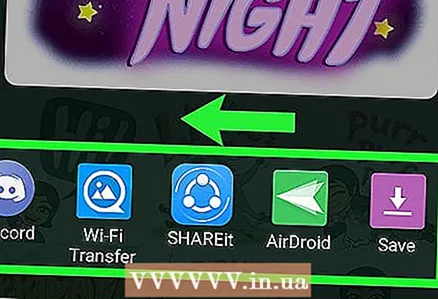 3 Povlecite levo čez ikone na dnu zaslona in se dotaknite Shrani. To je zadnja možnost na seznamu (ikona rožnate puščice).
3 Povlecite levo čez ikone na dnu zaslona in se dotaknite Shrani. To je zadnja možnost na seznamu (ikona rožnate puščice). 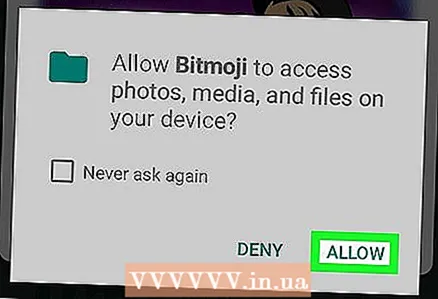 4 Dotaknite se Dovoli. To storite, če boste pozvani, da svoje fotografije, pomnilniško kartico in druge datoteke v napravi delite z Bitmoji. Bitmoji bodo shranjeni v napravi v mapi "Bitmoji".
4 Dotaknite se Dovoli. To storite, če boste pozvani, da svoje fotografije, pomnilniško kartico in druge datoteke v napravi delite z Bitmoji. Bitmoji bodo shranjeni v napravi v mapi "Bitmoji".  5 Pošljite Bitmoji v drugo aplikacijo. Zaporedje dejanj bo odvisno od aplikacije, ki jo uporabljate, vendar mora biti aplikacija, ki omogoča izmenjavo slik (Facebook, Android Messages, WhatsApp, Gmail).
5 Pošljite Bitmoji v drugo aplikacijo. Zaporedje dejanj bo odvisno od aplikacije, ki jo uporabljate, vendar mora biti aplikacija, ki omogoča izmenjavo slik (Facebook, Android Messages, WhatsApp, Gmail). - Zaženite aplikacijo, s katero želite poslati Bitmoji, in nato poiščite gumb "Pripni" (običajno izgleda kot kamera, plus znak "+" ali sponka za papir). V napravi boste videli seznam map.
- Odprite mapo Bitmoji. Če želite to narediti, morate najprej odpreti mapo »Lokalne slike« ali »Lokalna naprava«.
- Tapnite Bitmoji, da ga izberete.
- Pošljite sporočilo ali objavo.
Metoda 3 od 3: V računalniku
 1 Zaženite Google Chrome. Če želite delati z Bitmoji, morate v računalnik namestiti aplikacijo, ki deluje samo z brskalnikom Google Chrome. Če nimate tega brskalnika, preberite članek "Kako prenesti Google Chrome", če želite izvedeti, kako ga namestiti.
1 Zaženite Google Chrome. Če želite delati z Bitmoji, morate v računalnik namestiti aplikacijo, ki deluje samo z brskalnikom Google Chrome. Če nimate tega brskalnika, preberite članek "Kako prenesti Google Chrome", če želite izvedeti, kako ga namestiti. 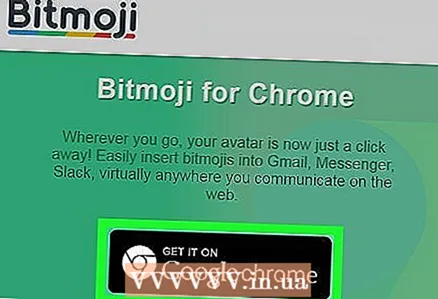 2 Namestite razširitev Bitmoji. Če je v zgornjem desnem kotu brskalnika že gumb Bitmoji (zelena ikona z belim nasmejanim pogovornim mehurčkom), je razširitev že nameščena in ta korak lahko preskočite. V nasprotnem primeru naredite naslednje:
2 Namestite razširitev Bitmoji. Če je v zgornjem desnem kotu brskalnika že gumb Bitmoji (zelena ikona z belim nasmejanim pogovornim mehurčkom), je razširitev že nameščena in ta korak lahko preskočite. V nasprotnem primeru naredite naslednje: - Pojdi do https://www.bitmoji.com.
- Pomaknite se navzdol in kliknite Bitmoji za Chrome. To je ikona Chroma na dnu strani.
- Kliknite "+ Namesti".
- Ko je razširitev nameščena, se prikaže zaslon za prijavo. Vnesite svoje poverilnice in kliknite »Prijava« ali kliknite »Prijava s Facebookom«, če je vaš račun povezan s Facebookom. Če želite to narediti, se morate prijaviti v Facebook, če tega še niste storili.
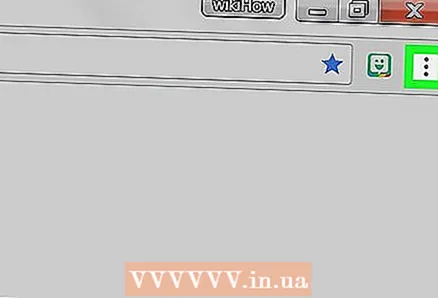 3 Kliknite gumb Bitmoji. To je zelena ikona z belim nasmejanim besedilnim mehurčkom v zgornjem desnem kotu brskalnika.
3 Kliknite gumb Bitmoji. To je zelena ikona z belim nasmejanim besedilnim mehurčkom v zgornjem desnem kotu brskalnika. 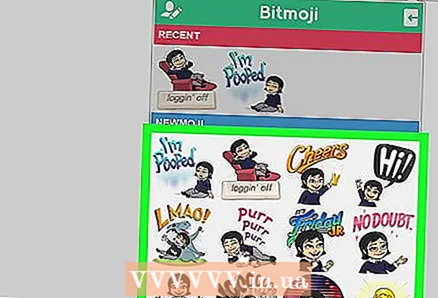 4 Poiščite Bitmoji, ki ga želite kopirati. Če želite to narediti, izberite eno od kategorij (na primer "luv ya", (ljubim te) "rojstni dan" ali "rock") ali vnesite ključno besedo v polje "Search Bitmojis".
4 Poiščite Bitmoji, ki ga želite kopirati. Če želite to narediti, izberite eno od kategorij (na primer "luv ya", (ljubim te) "rojstni dan" ali "rock") ali vnesite ključno besedo v polje "Search Bitmojis".  5 Z desno miškino tipko kliknite Bitmoji. Če delate za računalnikom brez desne tipke miške, pritisnite levo tipko miške, medtem ko tipko držite pritisnjeno Nadzor.
5 Z desno miškino tipko kliknite Bitmoji. Če delate za računalnikom brez desne tipke miške, pritisnite levo tipko miške, medtem ko tipko držite pritisnjeno Nadzor.  6 Kliknite Kopiraj sliko. Glejte, ne pomotoma kliknite »Kopiraj URL slike«, saj ta možnost ne kopira slike.
6 Kliknite Kopiraj sliko. Glejte, ne pomotoma kliknite »Kopiraj URL slike«, saj ta možnost ne kopira slike. 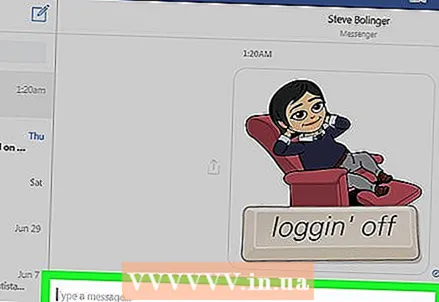 7 Vdelajte Bitmoji na spletno mesto, ki podpira vdelavo slik. Skoraj vsa spletna mesta in aplikacije za družabna omrežja, kot so Facebook, Gmail, Twitter in Vkontakte, podpirajo vstavljanje slik v klepete ali objave. Z desno miškino tipko kliknite besedilno polje in izberite Prilepi.
7 Vdelajte Bitmoji na spletno mesto, ki podpira vdelavo slik. Skoraj vsa spletna mesta in aplikacije za družabna omrežja, kot so Facebook, Gmail, Twitter in Vkontakte, podpirajo vstavljanje slik v klepete ali objave. Z desno miškino tipko kliknite besedilno polje in izberite Prilepi. - Bitmoji lahko prilepite tudi v druge aplikacije v računalniku (na primer Microsoft Word ali Adobe Photoshop).
Nasveti
- Bitmoji je mogoče poslati iz mobilne aplikacije kot sliko, ne da bi jo kopirali ali shranili v napravo. Samo tapnite Bitmoji, ki ga želite dati v skupno rabo, in nato izberite aplikacijo, s katero ga želite dati v skupno rabo.
- Račune Snapchat in Slack lahko povežete z Bitmoji za prihodnji dostop do Friendmoji. To so risane slike vas in prijatelja (ki uporablja tudi Bitmoji).



